在日常生活中,我们可能会遇到需要对录音音频进行剪辑的情况,比如去掉一些多余的部分或者提取出关键内容,而对于华为手机用户来说,如何快速简便地完成这项任务呢?华为手机录音剪辑教程为我们提供了一个有效的解决方案。通过简单的操作步骤,我们可以轻松地实现对录音音频的裁剪和编辑,让我们的录音文件更加精炼和专业。接下来让我们一起来了解一下华为手机录音剪辑教程的具体操作方法,让我们轻松掌握这项实用技能。
华为手机录音裁剪教程
方法如下:
1.在手机上面点击打开录音机。
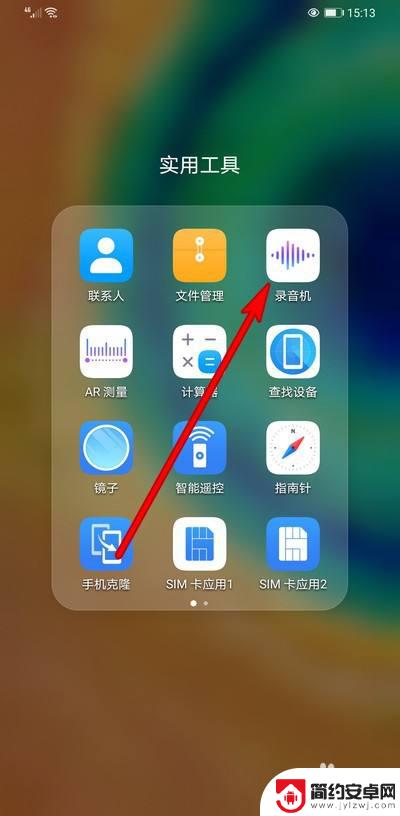
2.在打开的录音界面,点击打开录音内容。
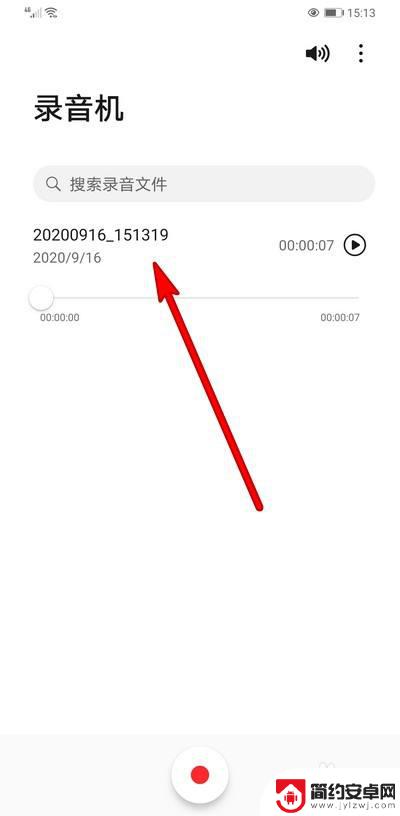
3.在录音播放界面下方位置点击编辑。
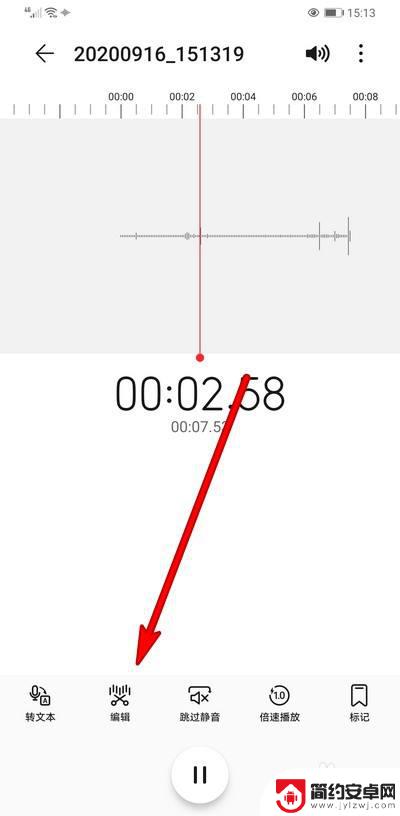
4.进入编辑界面滑动边缘位置进行裁剪,选择裁剪的区域。
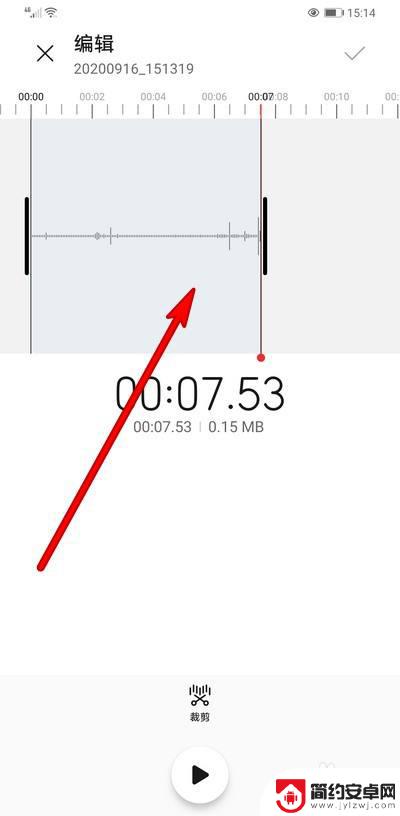
5.完成之后点击下方的裁剪选项。
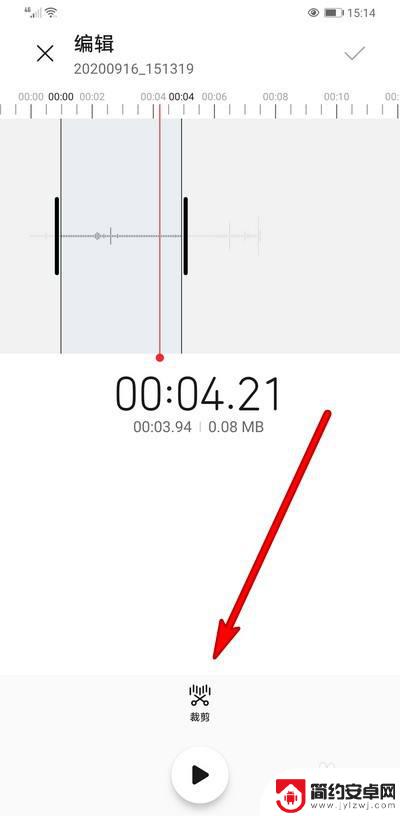
6.弹出的选项选择保存选中区域或者删除选中区域,然后点击对勾保存。
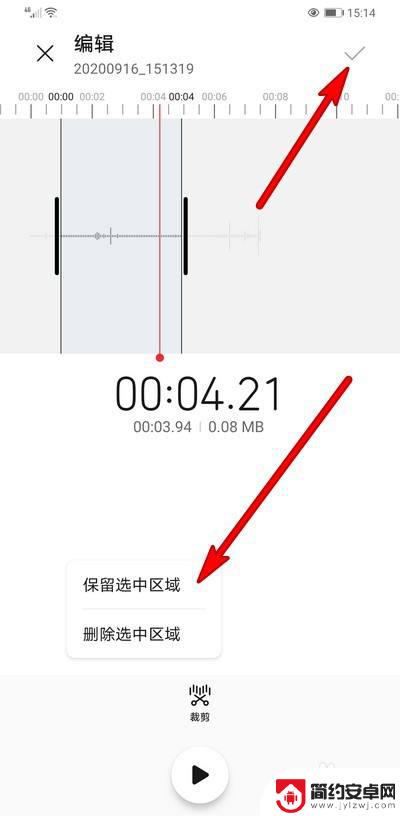
以上是关于如何剪辑录音音频的华为手机的全部内容,如果您遇到相同问题,可以参考本文中介绍的步骤进行修复,希望对您有所帮助。










